本文為英文版的機器翻譯版本,如內容有任何歧義或不一致之處,概以英文版為準。
在 Contact Lens 中即時分類聯絡人時或在通話或聊天後建立任務
Contact Lens 規則一個特別強大的用法,是建立可產生任務的規則。這有助於您識別聯絡中心的問題,以便您跟進並與擁有者建立可追蹤的動作。下列是一些範例:
-
建立一個在客戶詐騙時查看聯絡人的任務。例如,當客戶說出使他們看起來有可能詐騙的單字或片語時,您可以建立後續任務。
-
當客戶在稍後提到您想要追加銷售的特定主題時進行跟進,或者通過聯絡提供其他支援時進行跟進。
-
出現嚴重品質問題時進行跟進。除了對聯絡進行分類和取得提醒之外,您還可以轉接任務,以便擁有所有者。您還有這些任務的聯絡記錄,因此您可以搜尋並跟蹤。
若要建立任務的規則
-
建立規則時,請為動作選擇 建立任務。
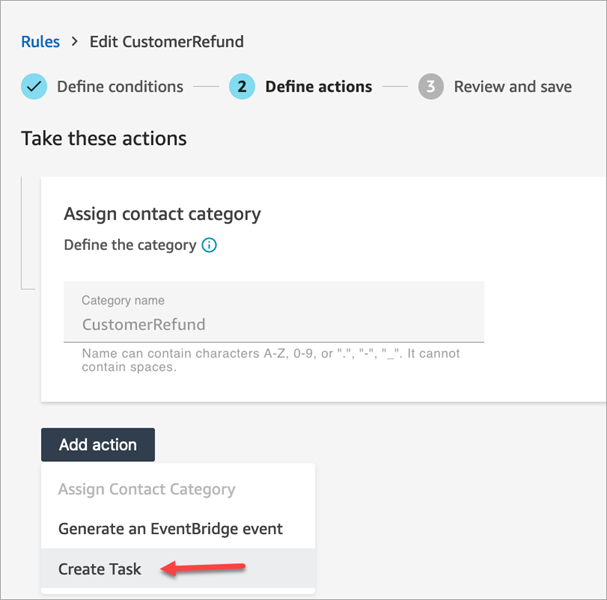
-
如下所示完成任務欄位:
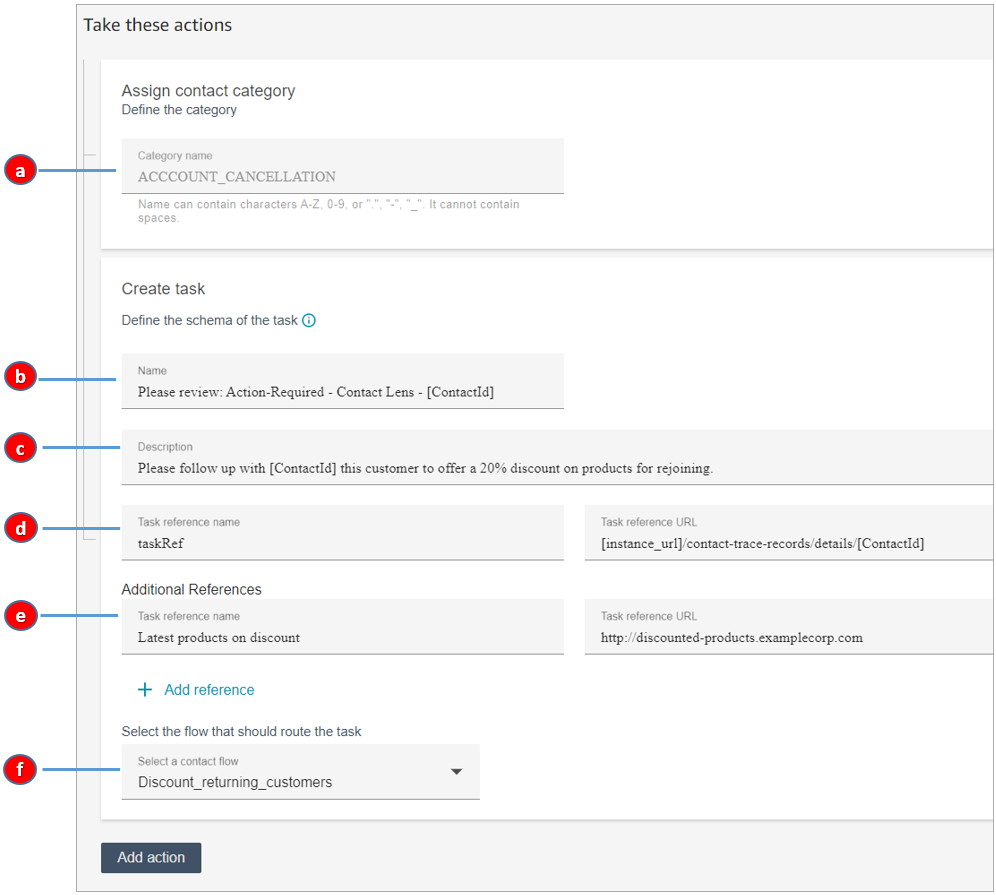
-
類別名稱:類別名稱會出現在聯絡記錄中。最大長度:200 個字元。
-
名稱:名稱會出現在客服人員的聯絡控制面板 (CCP) 中。最大長度:512 個字元。
-
描述:描述會顯示在客服人員的聯絡控制面板 (CCP) 中。最大長度:4096 個字元。
提示
在 名稱 和 描述 中,使用 [ ] 從動態值功能表中選擇:ContactId、AgentId、QueueId 和 RuleName。如需詳細資訊,請參閱在 Contact Lens 中即時分類聯絡人時或在通話或聊天後建立任務。
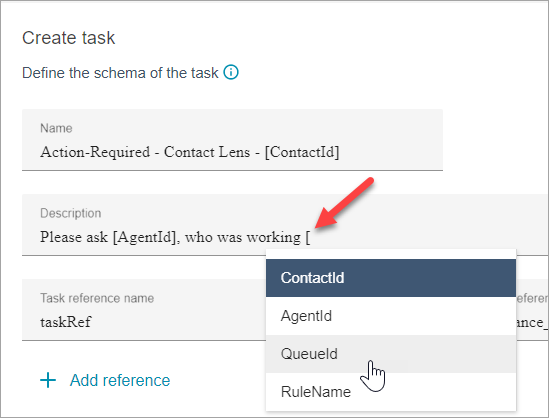
-
工作參照名稱:這是預設參照,會自動顯示在客服人員的 CCP 中。
-
對於即時規則,任務參考會連結至即時詳細資訊頁面。
-
對於呼叫後/聊天規則,任務參照會連結至 聯絡詳細資訊 頁面。
-
-
其他參考名稱:最大長度:4096 個字元。您最多可以新增 25 個參考。
-
選擇流程:選擇用來將任務轉接至適當任務擁有者的所設計的流程。必須儲存並發佈流程,該流程才會顯示在下拉式清單的選項清單中。
-
-
下圖顯示此資訊在客服人員 CCP 中顯示此資訊的範例。
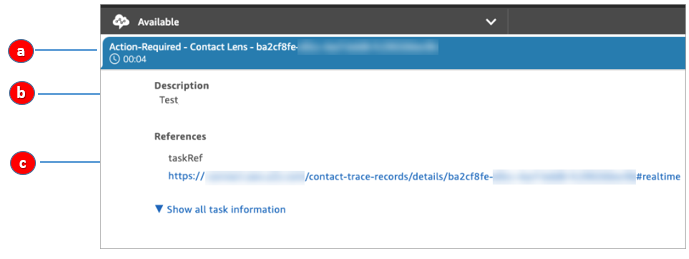
在此範例中,客服人員會看到下列 名稱、描述 和 任務參照名稱 的值:
-
名稱 = Action-Required-Contact Lens - ba2cf8fe....
-
描述 = Test
-
任務參照名稱 = taskRef 和即時詳細資訊頁面的 URL
-
-
選擇 Next (下一步)。檢閱,然後選擇儲存任務。
新增規則之後,這些規則會套用至新增規則之後發生的新聯絡。Contact Lens 分析對話時會套用規則。
您無法將規則套用至過去、已儲存的交談。
語音和任務聯絡記已連結
當規則建立任務時,會自動為任務產生聯絡記錄。它會連結至符合建立任務規則之條件的語音通話或聊天的聯絡記錄。
例如,進入您的聯絡中心的通話,並產生 CTR1:

規則引擎會產生任務。在任務的聯絡記錄中,語音聯絡記錄會顯示為 先前的聯絡 ID。此外,任務聯絡記錄會繼承語音聯絡記錄的聯絡屬性,如下圖所示:
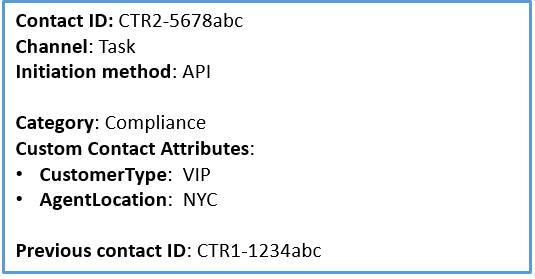
有關 ContactId、AgentId、QueueId、RuleName 的動態值
括號 [ ] 中的動態值稱為聯絡屬性。聯絡屬性可讓您儲存聯絡相關的臨時資訊,以便在流程中使用該聯絡。
當您在括號 [ ] 中新增聯絡屬性時,例如 ContactId、AgentId、QueueId 或 RuleName,該值會從一個聯絡記錄傳遞至另一個聯絡記錄。您可以在流程中使用聯絡屬性來對應分支和轉接聯絡。
如需詳細資訊,請參閱使用 Amazon Connect 聯絡屬性。